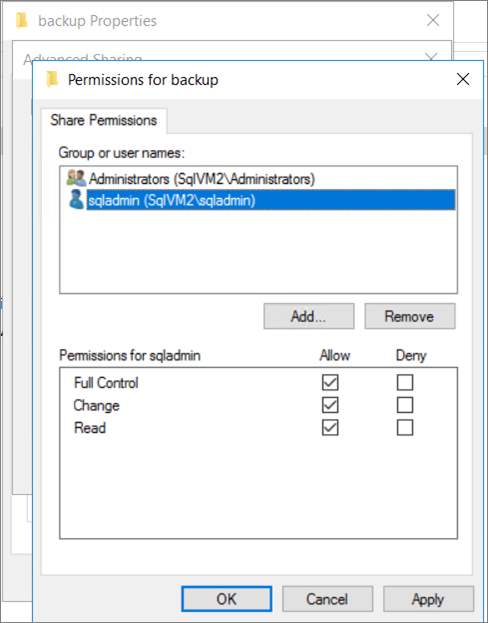Bekannte Probleme/Einschränkungen bei Onlinemigrationsvorgängen zu verwalteten Azure SQL-Instanzen
Im Folgenden werden bekannte Probleme und Einschränkungen in Bezug auf Onlinemigrationsvorgängen von SQL Server zu verwalteten Azure SQL-Instanzen beschrieben.
Wichtig
Bei Onlinemigrationen von SQL Server zu Azure SQL Managed Instance wird die Migration von SQL_variant-Datentypen nicht unterstützt.
Sicherungsanforderungen
Sicherungsmedien
Stellen Sie sicher, dass sich jede Sicherung auf einem separaten Sicherungsmedium (Sicherungsdateien) befindet. Azure Database Migration Service unterstützt keine Sicherungen, die an eine einzelne Sicherungsdatei angehängt werden. Erstellen Sie vollständige, differenzielle und Protokollsicherungen in separaten Sicherungsdateien.
Daten- und Protokolldateilayout
Anzahl der Protokolldateien
Azure Database Migration Service unterstützt keine Datenbanken mit mehreren Protokolldateien. Wenn Sie über mehrere Protokolldateien verfügen, müssen Sie diese verkleinern und in einer einzelnen Transaktionsprotokolldatei neu organisieren. Da kein Remotezugriff auf Protokolldateien möglich ist, die nicht leer sind, müssen Sie zunächst die Protokolldatei sichern.
SQL Server-Funktionen
Filestream/Dateitabellen
Verwaltete SQL-Instanzen unterstützen derzeit weder FileStream noch FileTables. Bei Workloads, für die diese Features erforderlich sind, empfiehlt es sich, SQL-Server, die auf Azure-VMs ausgeführt werden, als Azure-Ziel auszuwählen.
In-Memory-Tabellen
In-Memory-OLTP ist in den Tarifen „Premium“ und „Unternehmenskritisch“ für verwaltete SQL-Instanzen verfügbar. Beim Tarif „Universell“ wird In-Memory OLTP nicht unterstützt.
Migrationszurücksetzungen
Bereitstellungen
Verwaltete SQL-Instanzen sind ein PaaS-Dienst mit automatischen Patches und Versionsupdates. Während der Migration von SQL Managed Instance werden nicht kritische Updates bis zu 36 Stunden zurückgehalten. Danach (und bei kritischen Updates) wird der Prozess bei einer Unterbrechung der Migration auf den vollständigen Wiederherstellungszustand zurückgesetzt.
Die Migrationsübernahme kann erst nach der Wiederherstellung der vollständigen Sicherung aufgerufen werden, wobei dann auch alle Protokollsicherungen erfasst werden. Wenn Ihre Produktionsmigrationskürzungen von unerwarteten Problemen betroffen sind, öffnen Sie ein Supportticket, um Hilfe zu erhalten.
Sie können Ideen/Vorschläge zur Verbesserung und andere Feedbacks übermitteln, einschließlich Fehler im Azure Community-Forum – Azure Database Migration Service.
SMB-Dateifreigabekonnektivität
Probleme bei der Verbindung mit der SMB-Dateifreigabe werden wahrscheinlich durch ein Berechtigungsproblem verursacht.
Führen Sie die folgenden Schritte aus, um die SMB-Dateifreigabekonnektivität zu testen:
Speichern Sie eine Sicherung auf der SMB-Dateifreigabe.
Überprüfen Sie die Netzwerkkonnektivität zwischen dem Subnetz von Azure Database Migration Service und der SQL Server-Quelle. Am einfachsten ist es, einen virtuellen Computer mit SQL Server im DMS-Subnetz bereitzustellen und mithilfe von SQL Server Management Studio eine Verbindung mit der SQL Server-Quelle herzustellen.
Stellen Sie den Header auf der SQL Server-Quelle aus der Sicherung auf der Dateifreigabe wieder her:
RESTORE HEADERONLY FROM DISK = N'\\<SMB file share path>\full.bak'
Wenn Sie keine Verbindung mit der Dateifreigabe herstellen können, konfigurieren Sie die Berechtigungen mit den folgenden Schritten:
Navigieren Sie im Datei-Explorer zu Ihrer Dateifreigabe.
Klicken Sie mit der rechten Maustaste auf die Dateifreigabe, und wählen Sie „Eigenschaften“ aus.
Wählen Sie die Registerkarte Freigabe und dann Erweiterte Freigabe aus.
Fügen Sie das für die Migration verwendete Windows-Konto hinzu, und weisen Sie ihm den Vollzugriff zu.
Fügen Sie das Konto für den SQL Server-Dienst hinzu, und weisen Sie ihm den Vollzugriff zu. Überprüfen Sie im SQL Server-Konfigurations-Manager das Konto für den SQL Server-Dienst, wenn Sie nicht sicher sind, welches Konto verwendet wird.